UNIX - Linux エージェントの管理と構成
この記事では、System Center - Operations Manager 用の UNIX/Linux エージェントを管理および構成するオプションについて説明します。
エージェント ディレクトリ
Open Management Infrastructure (OMI) がディレクトリにインストールされます。
/opt/omiUNIX/Linux エージェントがディレクトリにインストールされます。
/opt/microsoft/scx/UNIX/Linux エージェントは、ディレクトリ内のログ ファイルを保持します。
/var/opt/microsoft/scx/log/OMI では、ディレクトリ内のログ ファイルが保持されます。
/var/opt/omi/log/証明書を含むエージェント構成ファイルは、ディレクトリに格納されます。
/etc/opt/microsoft/scx/OMI 構成ファイルは、次のディレクトリに格納されます。
/etc/opt/omi
エージェント管理ツール
このセクションでは、UNIX/Linux エージェントの管理および構成ツールを説明します。
エージェント管理ツールを実行する
UNIX/Linux エージェントを構成するためのツールは次のディレクトリに配置されます:
/opt/microsoft/scx/bin/tools
Scxadmin
scxadmin ツールは、UNIX/Linux エージェントの状態 (開始、停止、または再起動) を制御し、エージェントによって実行されるログ記録を制御するために使用されます。 ツールの使用状況は、次のコマンドを使用して表示できます。 scxadmin -?
# /opt/microsoft/scx/bin/tools/scxadmin -?
Usage: scxadmin
Generic options (for all commands)
[-quiet] Set quiet mode (no output)
General Options
scxadmin -version
Service Management
scxadmin {-start|-stop|-restart|-status} [all|cimom|provider]
Providers Management
scxadmin -config-list {RunAs}
scxadmin -config-set {RunAs} {CWD=<directory>|ChRootPath=<directory>|AllowRoot={true|false}}
scxadmin -config-reset {RunAs} [CWD|ChRootPath|AllowRoot]
Log Configuration Management
scxadmin {-log-list|-log-rotate|-log-reset} [all|cimom|provider]
scxadmin -log-set [all|cimom|provider] {verbose|intermediate|errors}
scxadmin -log-set provider {{FILE:<path>|STDOUT}:<module-id>={SUPPRESS|ERROR|WARNING|INFO|TRACE|HYSTERICAL}}
scxadmin {-log-reset|-log-remove} provider [{FILE:<path>|STDOUT}]
例
エージェントを再起動します。
cd /opt/microsoft/scx/bin/tools/
./scxadmin -restart
すべてのログ記録を中間レベルに増やします。
cd /opt/microsoft/scx/bin/tools/
./scxadmin –log-set all intermediate
scxsslconfig
scxsslconfig ツールは、 /etc/opt/Microsoft/scx/ssl/に証明書を生成するのに使用されます。 このツールは、UNIX または Linux ホスト自体から完全修飾ドメイン名を特定できない、または UNIX/Linux ホストに認識されている FQDN が、ホストに到達するために管理サーバーによって使用される FQDN と一致しない問題を修正する場合に役立ちます。
Note
WS-Management 通信で使用するには、生成された証明書を Operations Manager 管理サーバーによって署名する必要があります。 以前に署名された証明書を上書きした場合も、証明書に再度署名する必要があります。
scxsslconfig ツールの使用状況は、次のコマンドで表示できます。scxsslconfig -?
# /opt/microsoft/scx/bin/tools/scxsslconfig -?
Usage: /opt/microsoft/scx/bin/tools/.scxsslconfig [-v] [-s days] [-e days] [-d domain] [-h host] [-g targetpath]
-v - toggle debug flag
-g targetpath - generate certificates in targetpath
-s days - days to offset valid start date with (0)
-e days - days to offset valid end date with (3650)
-f - force certificate to be generated even if one exists
-d domain - domain name
-h host - host name
-b bits - number of key bits
-? - this help message
例
証明書を再生成し、既存の証明書を強制的に上書きし、詳細出力を使用します。
cd /opt/microsoft/scx/bin/tools/
. setup.sh
/opt/microsoft/scx/bin/tools/scxsslconfig -f -v
指定したホスト名と DNS ドメイン名を使用して、既存の証明書を強制的に上書きして、証明書を再生成します。
cd /opt/microsoft/scx/bin/tools/
. setup.sh
/opt/microsoft/scx/bin/tools/scxsslconfig -f -h myserver -d contoso.com
その他の構成に関するトピック
SSL 暗号
必要な場合には、UNIX/Linux エージェントによって使用される SSL 暗号の一覧をカスタマイズできます。 この構成の詳細については、 SSL 暗号の構成 に関する記事を参照してください。
スクリプトの代替一時パスを指定する
UNIX/Linux スクリプト ルールまたはモニターをカスタム管理パックで作成した場合、スクリプトの内容は実行前にエージェント コンピューター上の /tmp 内のファイルに書き込まれます。 スクリプトを実行するための代替ディレクトリを指定することもできます。 代替ディレクトリーを指定するには、シンボリック・リンクを上書きします。 /etc/opt/microsoft/scx/conf/tmpdir 、別のディレクトリーを指します。 このシンボリック リンクの宛先は、UNIX/Linux アクション アカウントまたは UNIX/Linux Privileged Account RunAs プロファイルで定義されているユーザー アカウントによって書き込み可能である必要があります。
ユニバーサル Linux - オペレーティング システム名/バージョン
Debian GNU/Linux、Oracle Linux、Ubuntu Server などの Linux オペレーティング システムをサポートするユニバーサル Linux エージェントは、リリース ファイルを解析してホストのオペレーティング システムの名前とバージョンを決定します。 必要に応じて、これらのプロパティをカスタマイズできます。 ユニバーサル Linux エージェント ホストの Operations Manager に表示されるオペレーティング システムのプロパティをカスタマイズするには、次の手順に従います。
ファイル disablereleasefileupdates をディレクトリ /etc/opt/microsoft/scx/conf/に作成します。
touch /etc/opt/microsoft/scx/conf/disablereleasefileupdates
このファイルが存在する場合、エージェントは Operations Manager に返されるオペレーティング システムのプロパティの更新を試みることはありません。 このため、カスタマイズ内容が確実に保持されます。
ディレクトリ scx-release のファイル /etc/opt/microsoft/scx/confを編集します。 このファイルの形式は次のとおりです。
OSName=CentOS
OSVersion=6.0
OSFullName=CentOS 6.0 (x86_64)
OSAlias=UniversalR
OSManufacturer=
プロパティ OSName、 OSVersion、および OSFullName の値は、カスタマイズされた値を反映するように編集できます。
Note
OSAlias プロパティは編集しないでください。 このファイル内のすべてのプロパティ (OSManufacturer を除く) は必須であり、null にすることはできません。
Note
次の更新プログラムは Operations Manager 2019 UR1 以降に適用されます。
Linux エージェントのパフォーマンスと信頼性の向上
Operations Manager 2019 UR1 以降では、信頼性を向上させるために、ハートビートを送信する別のプロセスが導入されています。 以前は、同じプロセス コンテキストで実行するために使用されたパフォーマンスとハートビートの収集スレッド。 このため、パフォーマンス データ収集の遅延がシステムの可用性に影響していました。
この変更により、ハートビート収集中に、追加の omiagent プロセスが omi ユーザーの下で実行されていることがわかります。
信頼性を向上させるために、別のプロセスを使用してハートビートが送信されます。 ハートビートの収集中に、omi ユーザーの下で実行されている追加の omiagent プロセスを確認できます。
パフォーマンスを向上させるために、オーバーライドで X-Plat フィルター変数が導入されます。 Filter パラメーターに WQL クエリを導入することで、X-Plat 管理パックの検出/監視動作をオーバーライドできます。 これは、監視を対象のエンティティに制限するのに役立ちます。
また、ディスク領域の迅速な入力を回避するために、SCX ログは Information から Warning に減少します。
Filter 変数を使用してオーバーライドを構成する方法の例を次に示します。
loop200のデータのみを取得する場合は、Filter 変数で次のクエリを使用します。
select * from SCX_DiskDrive where DeviceID=loop200
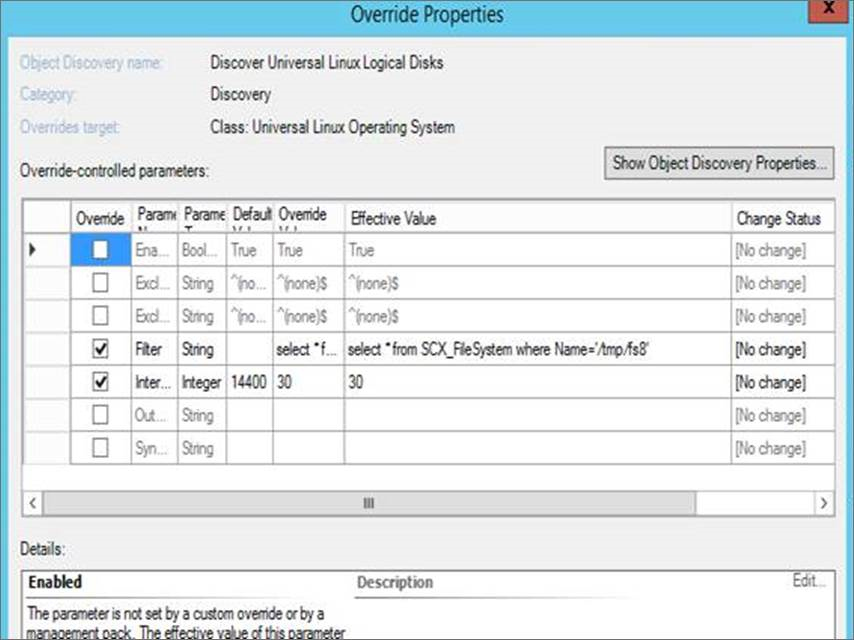
これで、パフォーマンス ビューにディスク 'loop200' のデータのみが表示されます。
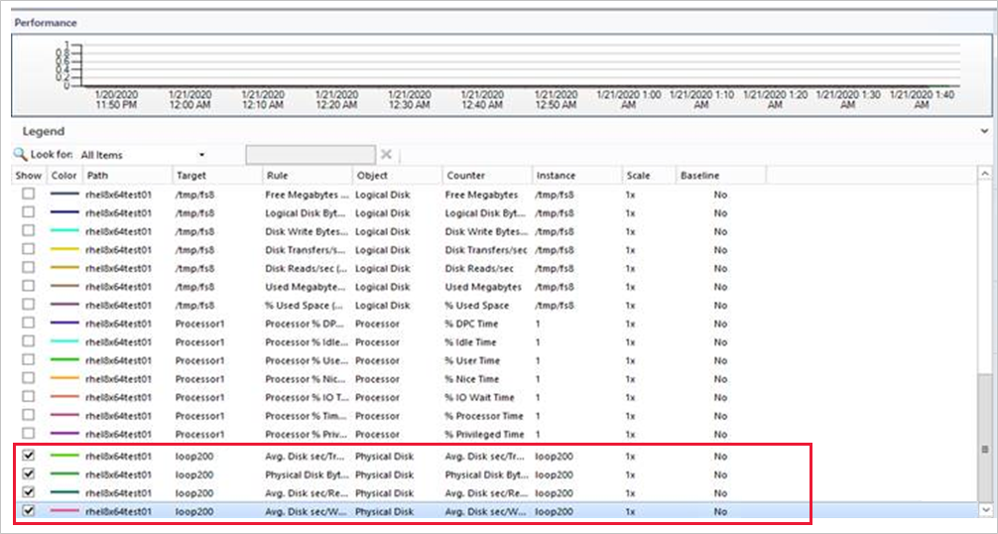
Note
次の更新プログラムは Operations Manager 2019 UR3 以降に適用されます。 以前のリリースの Operations Manager では、OMI プロセスのログ レベルの設定を変更するには、エージェントの再起動が必要でした。 Operations Manager 2019 UR3 では、エージェントを再起動しなくてもログ レベルの設定を変更できます。
エージェントを再起動せずにログ レベルの設定を動的に変更する
エージェントを再起動しなくても、ログ レベルの設定を変更できます。
次の手順に従います。
omiserver.conf ファイルを変更し、新しい loglevel を更新します。
loglevel = INFO次のコマンドの実行中に、このログ レベルを適用します。
$sudo /opt/omi/bin/omiconfigeditor –reconfig
次のステップ
エージェントをインストールする方法と、エージェント証明書に署名する手順の詳細については、「 コマンド ラインを使用した UNIX および Linux コンピューターでのエージェントと証明書のインストールを参照してください。
UNIX および Linux コンピューターでエージェントのメンテナンスを実行する方法については、「 UNIX および Linux コンピューターでのエージェントのアップグレードとアンインストールを参照してください。
フィードバック
以下は間もなく提供いたします。2024 年を通じて、コンテンツのフィードバック メカニズムとして GitHub の issue を段階的に廃止し、新しいフィードバック システムに置き換えます。 詳細については、「https://aka.ms/ContentUserFeedback」を参照してください。
フィードバックの送信と表示